AHCI mód engedélyezve és konfigurálva ablakok
Konfigurálása és engedélyezése külön AHCI módban kívánatos minden felhasználó, aki szeretné bővíteni, és ezzel egyidejűleg javítja az esélyét a PC dolgozni SATA típusú merevlemezek és SSD.
Ez a mód lehetővé teszi, hogy jelentősen felgyorsítja a PC miatt javított adatkezelés sebességét, és aktiválja ezt a módot, meg kell végezni csak néhány alapvető lépést.

Egy speciális interfész modern SATA «meghajtók», hogy a támogatási adatátviteli sebesség másfél hat gigabit, illetve annak működésével kétféle módon történhet:
IDE és AHCI.
IDE - kompatibilitást biztosít a régebbi meghajtók, amelyeket ki a „nulla” volt. AHCI - lehetővé teszi a felhasználó számára, hogy teljes mértékben kihasználni a SATA interfész. Például, segít húzza, vagy csatlakoztassa a meghajtót a „alaplap” a jobb működés közben, nélkül is, hogy kapcsolja ki a számítógépet, vagy azzal a lehetőséggel, minimális fejmozgással, ezáltal növelve a sebességet.
Miután az aktiválási mód, a felhasználó jelentősen felgyorsítja a munkát a fájlokat, írni és olvasni adatokat a merevlemezen, ami jelentősen növeli a számítógép teljesítményét egészére. A növekedés lesz mintegy 20 tiprotsentnym, mindazonáltal néhány kihívást jelentő feladatok húsz százalékkal is elég.
Ebben az esetben, ha dolgozik az SSD-meghajtók és a forma tényező a Sátán, az opció vklyuchaniya AHCHI az egyetlen igaz és lehetséges.
Mielőtt befogadás AHCI módban, meg kell győződnie arról, hogy nincs használatban. Ha gyakran dolgozik „nehéz” alkalmazások, a számítógép fel van szerelve egy nagy teljesítményű modern CPU és a memória elegendő, ha csak nem veszi észre, hogy milyen állapotban van jelenleg fut a számítógépen.
Ellenőrizze AHCI mód:
1. lépés tulajdonságait „Computer”;
2. Nyissa meg az Eszközkezelőt;
3. Keresse meg az IDE ATA / ATAPI vezérlők;
4. Ha a címnek AHCI, az üzemmód aktív. Ha egy ilyen rendszert nem, akkor figyelembe kell venni.
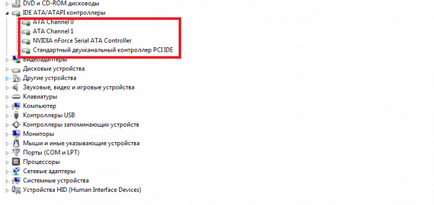
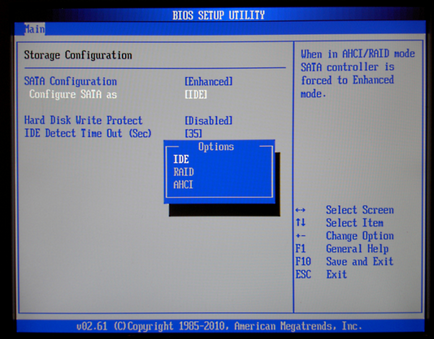
Engedélyezése AHCI módban. leggyakrabban végzett a BIOS.
De ha a Windows 7, miután a rendszer elindult, a hiba jelenhet meg a képernyőn, amely megmutatja az összeférhetetlenség a merevlemezen. Ilyen helyzet áll fenn más, az új operációs rendszer, de kisebb valószínűséggel. Ha hiba történik, a számítógép újraindul, vagy újraindul.
Ha kiválasztja AHCI -mode telepítése előtt egy új rendszer - a helyzet változni fog. Ez lehetővé teszi a szoftver, hogy alkalmazkodjanak a meghajtót, amely végül nem vezetett semmilyen problémát.
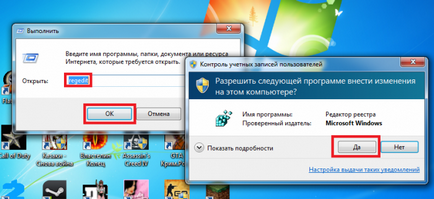
2. Keresse meg és menj a részén HKEY_LOCAL_MACHINE \ SYSTEM \ CurrentControlSet \ Services \ msahci;
3. Hit a «Start», megváltoztatja a normál érték 3-0.
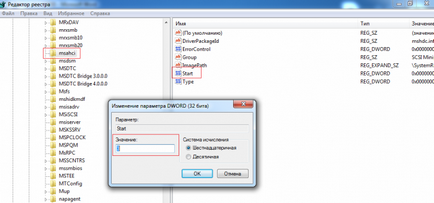
Indítsa újra a számítógépet, majd kapcsolja be a kívánt módot a BIOS-t. Miután progruzki Windows 7. számítógépén automatikusan telepíti illesztőprogramok meghajtó csatlakozik az alaplaphoz. Miután telepített illesztőprogramok, és a változások újra kell indítania a számítógépet újra. Az utolsó szakaszban a szerkesztési mód - ellenőrizze mód „cache” bejegyzést. Ez történik a lemez tulajdonságait. Ha caching nincs aktiválva - meg kell futtatni.
Microsoft Fix it - egy extra opció megszabadulni a hiba telepítése után az új rendszer. Miután a start-up és a befogadás, az új rendszer került bevezetésre. Miután kiválasztotta a kívánt műveletet, és kijavítja a szoftver automatikusan bármilyen változtatást, és az azt követő hiba nem jelenik meg.
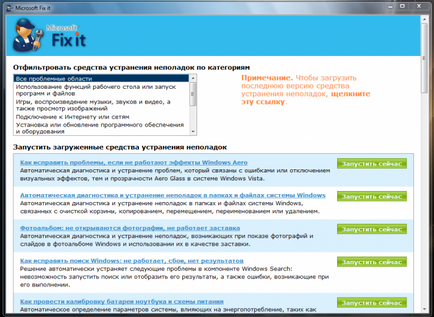
AHCI for Windows 8 és 8,1
Abban az esetben, hogy van a PC-n a „nyolc”, hogy AHCI módban van, hogy menjen be csökkentett módban. És abban az esetben, hibák, szükséges?
1. A BIOS IDE módban változás;
2. Indítsa újra a számítógépet;
3. lépés a parancssor elindítása;
4. Írja be a következő parancsot: bcdedit / set safeboot minimális;
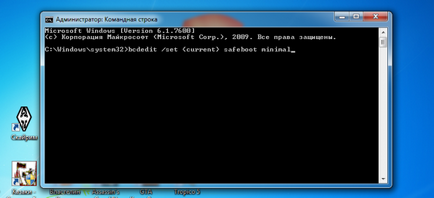
5. erősítse hatás;
6. Perazagruzit PC és adja meg újra a BIOS;
7. Aktiválás AHCI kívánt üzemmód;
8. Indítsa újra a parancsot;
9. Írja bcdedit / deletevalue safeboot;
10. Ismételje újraindítani a rendszert, akkor a Windows ad egy hiba.
Ha a rendszer a processzor az Intel, az AHCI lehet engedélyezni a segítségével további eszközöket a gyártótól. Az AMD ezzel a módszerrel nem.
Ahhoz, hogy használni, akkor a következőket kell tennie:
1. A hivatalos oldal intel f6flpy fájl letöltése;
2. Itt letölthető SetupRST.exe
3. lépés az eszközkezelő és a tulajdonságait a merevlemezt kell telepíteni speciális meghajtó f6 AHCI helyett manuálisan meghatározott SATA;
4. Indítsa újra a számítógépet, és a BIOS, és lehetővé teszik az AHCI;
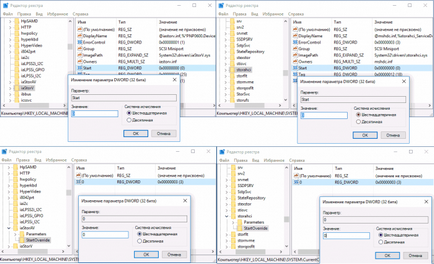
Tanács. A legjobb, hogy végre kell hajtani a dob a Windows 10 csökkentett módban, és az, hogy benne van a menü „Run”, írja be az msconfig csapata, hogy megmutassa az összes rendszer beállításait. Válassza ki a lap „Download”, és hogy egy kullancs a „csökkentett módban” adja meg a lehetőséget „Min.”
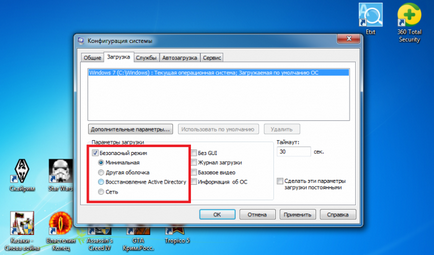
Ha ahelyett, hogy a BIOS UEFI - meg kell elhárítani a rendszer menüben.
1. Írja be a menüt (Win + l);
2. Írja be a „frissítés és biztonság”;
3. Írja be a „hasznosítás”, majd folytassa a speciális kiviteli berakodás;
4. lépés a speciális menüt a lap „Speciális beállítások”, és ennek eredményeként, menj a „UEFI-beállítások”.
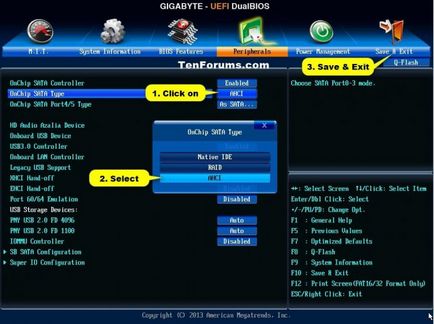
Hogy megy a BIOS beállításokat, akkor nyomja meg a gombot, hogy belépjen a BIOS - ez lehet egy gombot F2, F12 vagy mások.
A Windows XP, a lehetőséget, hogy telepíteni AHCI hiányzik. Abban az időben a fejlesztési, ez az opció burkolt vagy szánják. Ha azt szeretnénk, hogy ezt, meg egy speciális meghajtó és végrehajtja a rendszerbe. De én nagyon nem ajánlom, ilyen lehetőség rosszul befolyásolja a rendszer teljesítményét.
Winodws Vista tartalmazza felvételét azonos AHCI mód. mint a Windows 7, vagyis az, hogy a szolgáltató vagy a rendszerleíró adatbázist.
Leggyakrabban a következő lépéseket követően telepítésének AHCI módban. A rendszer működni fog stabilan, valamint felgyorsult. Ha ez nem működik, akkor érdemes visszaállítani a rendszert, miután a rendszerváltás történt - ez eltarthat egy csomó időt, de az eredmény, de gyakran garantált.